Excel小技巧—怎样用星星显示满意度评级
来源:网络收集 点击: 时间:2024-05-27【导读】:
怎样做一个星级评价查询表呢,今天给大家介绍一种应用函数来操作的方法,应用REPT和VLOOKUP函数,就可以轻松完成。工具/原料moreWPS/EXCEL 方法/步骤1/5分步阅读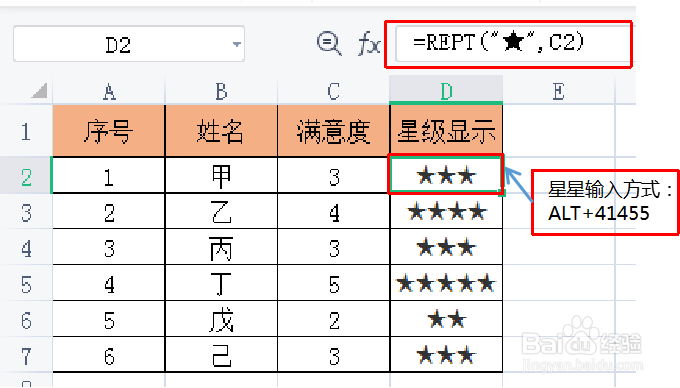 2/5
2/5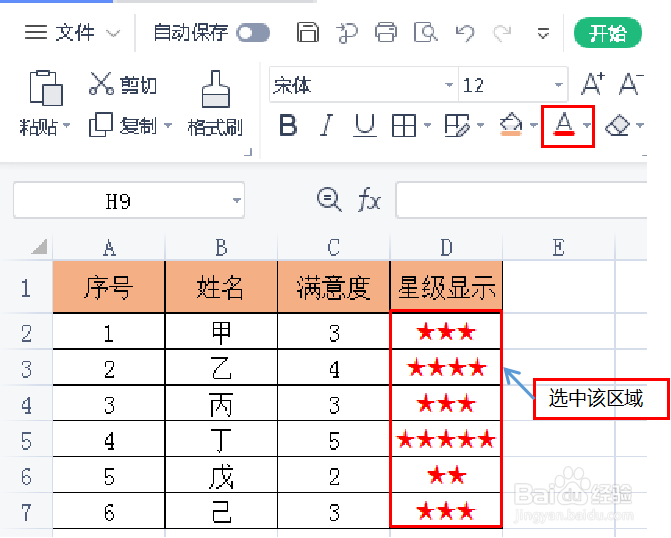 3/5
3/5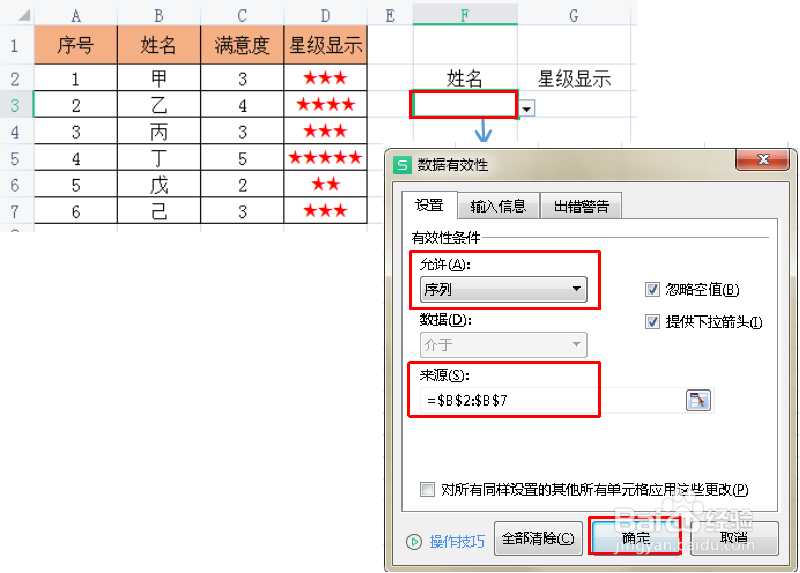 4/5
4/5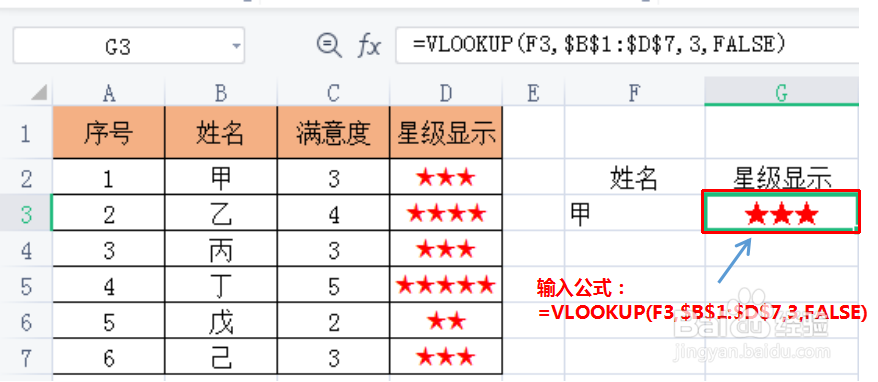 5/5
5/5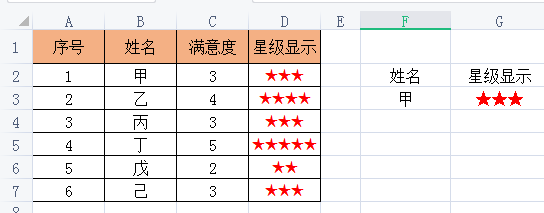 注意事项
注意事项
在星级评价输入公式“=REPT(★,C2)“,回车,依次向下填充。(注:输入星星的方法,按住ALT键的同时,输入41455。)
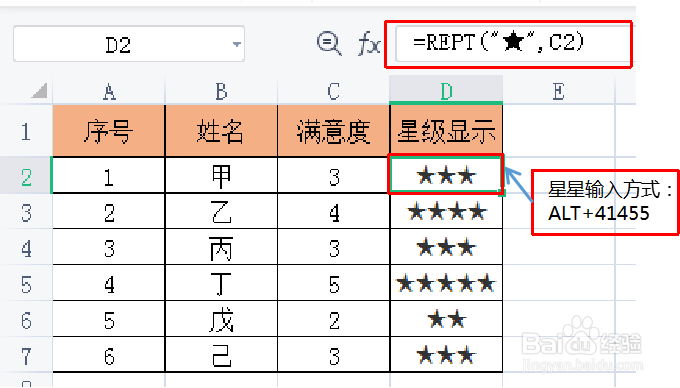 2/5
2/5选中星级显示列,字体颜色设置为红色。
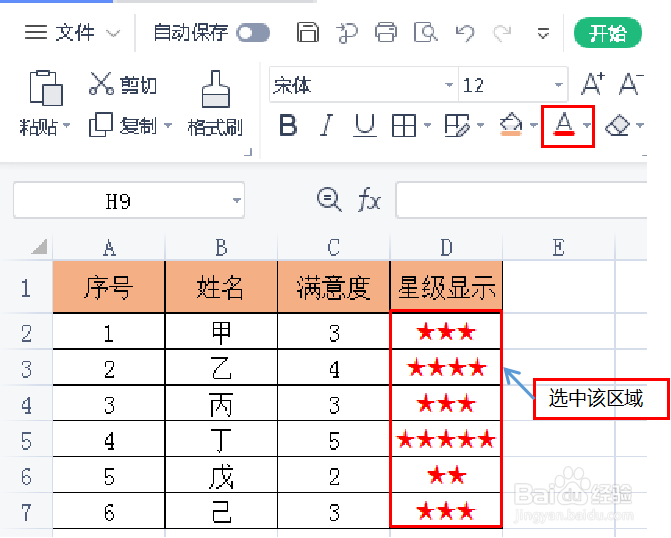 3/5
3/5选中F3单元格,单击“数据”选项卡,设置有效性,允许“选择序列,”数据来源“选择B2-B7单元格数据,确定。
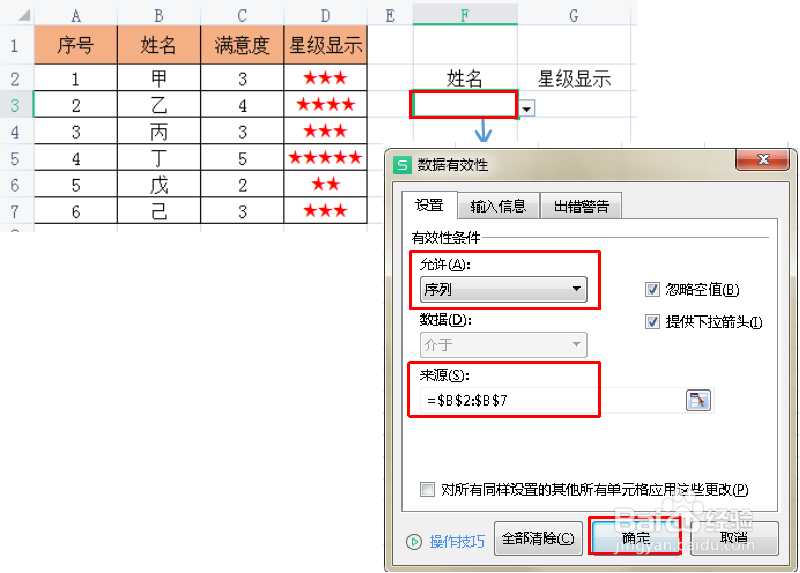 4/5
4/5选中G3单元格,输入公式“=VLOOKUP(F3,$B$1:$D$7,3,FALSE)”,回车。
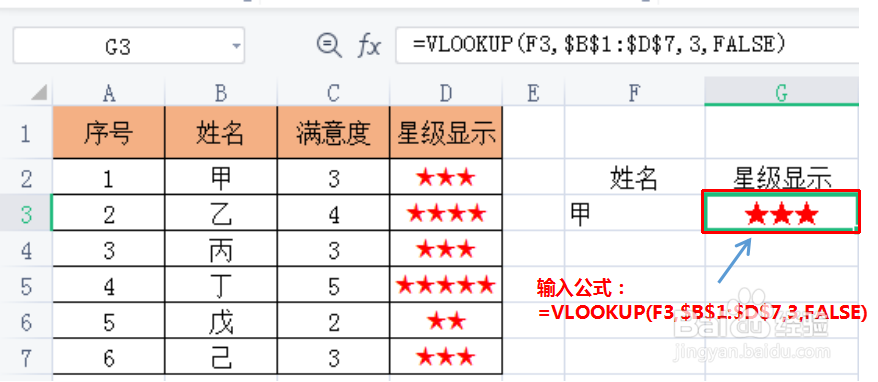 5/5
5/5最后完成。
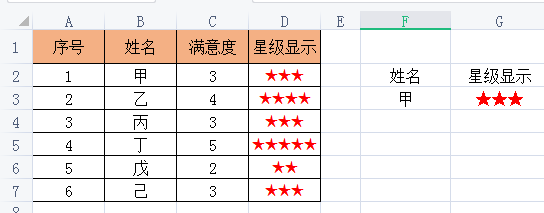 注意事项
注意事项星星输入的方法,ALT+41455。
REPT和VLOOKUP函数的理解与输入,在英文状态输入。
怎样做星星评级满意度查询表REPT函数VLOOKUP函数查询版权声明:
1、本文系转载,版权归原作者所有,旨在传递信息,不代表看本站的观点和立场。
2、本站仅提供信息发布平台,不承担相关法律责任。
3、若侵犯您的版权或隐私,请联系本站管理员删除。
4、文章链接:http://www.1haoku.cn/art_843688.html
上一篇:把PS中的图层添加扇形变形效果,怎么操作?
下一篇:支付宝如何改实名认证
 订阅
订阅